如何将win10电脑的桌面图标设置恢复默认值
今天给大家介绍一下如何将win10电脑的桌面图标设置恢复默认值的具体操作步骤。
1. 如图,打开电脑,可以看到桌面上此电脑图标出现异常,在空白处,右键。

2. 在打开的菜单中,选择【个性化】选项,点击进入。
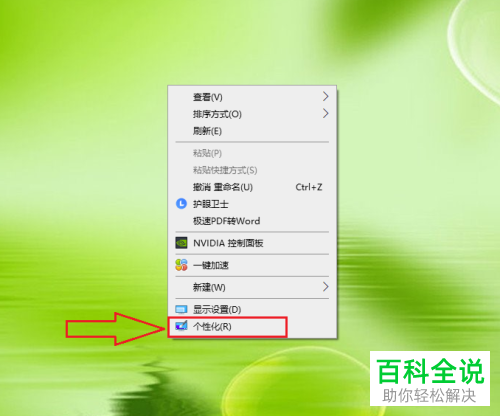
3. 在打开的个性化设置页面,点击左侧的【主题】选项。
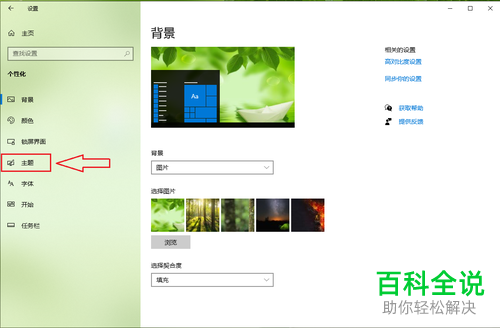
4. 在右侧打开的页面,相关的设置下,点击【桌面图标设置】的选项。
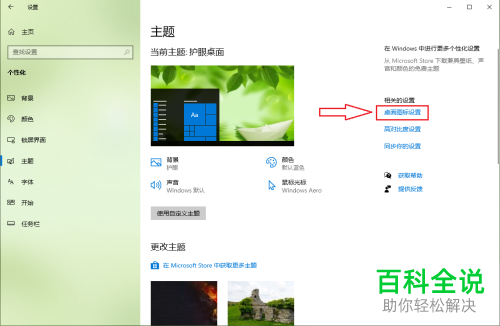
5. 如图,在弹出的桌面图标设置窗口中,将想要设置的图标选中,以“此电脑”为例;然后点击右下方的【还原默认值】按钮,最后点击底部的【确定】按钮保存设置即可。
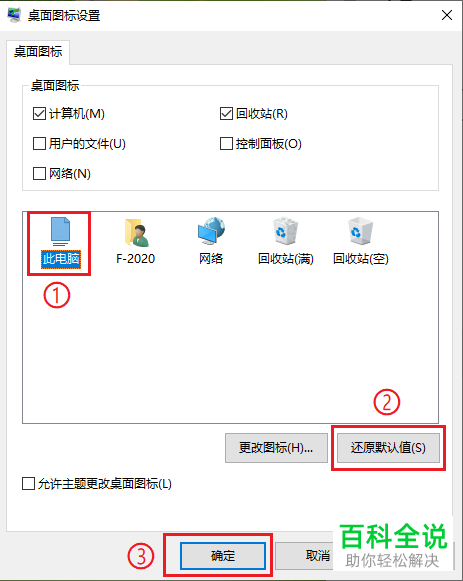
6. 如图,返回桌面,就可以看到恢复的此电脑图标了。

以上就是如何将win10电脑的桌面图标设置恢复默认值的具体操作步骤。
赞 (0)

